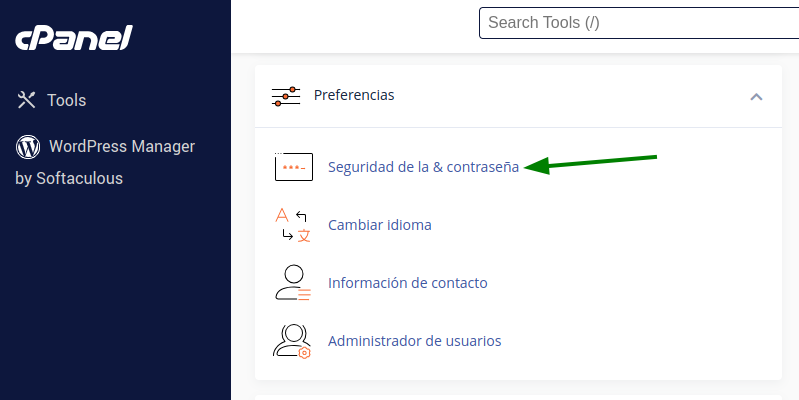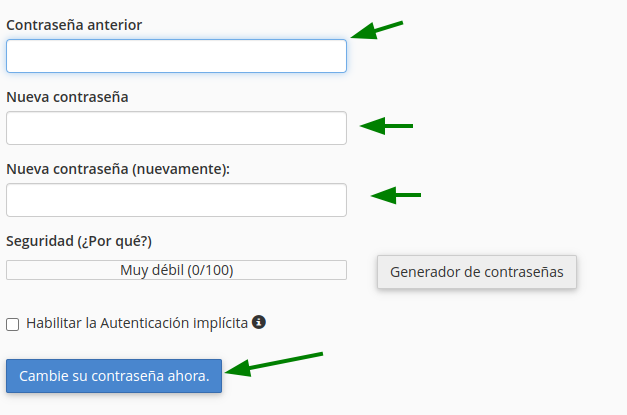Cambiando la contraseña desde cPanel®
Si conoce la contraseña del usuario cPanel®, puede modificar la contraseña desde cPanel®
Ingrese a cPanel® con las credenciales conocidas y navegue hasta Preferencias > Seguridad de la & Contraseña:
Donde dice "contraseña anterior" ingrese la contraseña actual del usuario cPanel®, la que usó para acceder. A continuación ingrese la nueva contraseña y luego repita la nueva contraseña para confirmar. Use el generador de contraseñas para mejorar la seguridad:
Finalmente haga clic en el botón "Cambie su contraseña ahora."
Proteja su contraseña:
cPanel® recomienda memorizar las contraseñas y al mismo tiempo usar contraseñas largas y complejas, nosotros sabemos que esta petición es imposible en la práctica, pero sí le pedimos encarecidamente que al menos guarde su contraseña en un lugar seguro, idealmente en un fichero cifrado, y que tenga el hábito de modificarla frecuentemente.
No use contraseñas relacionadas entre sí para los sistemas que controle. No dé su contraseña, especialmente a nadie que afirme ser proveedor o miembro de soporte técnico, a menos que esté seguro de que sean quienes afirman ser. Los agentes de soporte no necesitan sus contraseñas. No permita que nadie lo vea ingresar la contraseña. No ingrese su contraseña en una computadora que no sea segura. Use la contraseña durante un tiempo determinado y cámbiela con frecuencia.
¡Elija una contraseña difícil de adivinar!
- El sistema intenta prevenir contraseñas particularmente inseguras pero no es un proceso infalible.
- No use palabras que están en el diccionario, nombres ni información personal (por ejemplo, su cumpleaños o número de teléfono).
- Evite usar patrones simples. En cambio, use letras MAYÚSCULAS y minúsculas, números y símbolos. Asegúrese de que su contraseña tenga al menos ocho(8) caracteres.
- Cuando elija una contraseña nueva, asegúrese de que esta no sea similar a contraseñas anteriores.
¿Fue útil la respuesta?
Leer también
Powered by WHMCompleteSolution